使用ARM樣本建立配量
網路配 量可讓您在相同的 Azure 私人 5G 核心部署中裝載多個獨立的邏輯網路。 配量會指派給 SIM 原則和靜態 IP 位址,提供可針對不同頻寬和延遲需求自定義的隔離端對端網路。
在本操作指南中,您將瞭解如何使用 Azure Resource Manager 範本(ARM 範本)在私人行動網路中建立配量。 您可以針對將在 5G 網站上佈建的 SIM 相關聯的配量 / 服務類型 (SST) 和配量區分器 (SD) 設定配量。 如果在 4G 網站上佈建 SIM 卡,則與其 SIM 卡原則相關聯的配量必須包含空的 SD,且 SST 的值為 1。
Azure Resource Manager 範本是 JavaScript 物件表示法 (JSON) 檔案,可定義專案的基礎結構和組態。 範本使用宣告式語法。 您不需要撰寫程式設計命令順序來建立部署,即可描述預定的部署。
如果您的環境符合必要條件,而且您很熟悉 ARM 範本,請選取 [部署至 Azure] 按鈕。 範本會在 Azure 入口網站中開啟。
必要條件
- 識別對應至私人行動網路的行動網路資源名稱。
- 在收集網路配量的必要資訊中收集資訊。 如果 4G UE 將使用配量,則不需要收集 SST 和 SD 值。
- 請確定您可以使用帳戶登入 Azure 入口網站,並存取您用來建立私人行動網路的使用中訂用帳戶。 此帳戶在訂用帳戶範圍中必須具有內建參與者或擁有者角色。
- 流覽至您的 封包核心控制平面 資源,並確定 [封包核心安裝狀態 ] 字段包含 [成功]。 這可藉由確保沒有其他進程執行,以避免管理網路配量時發生錯誤。 如果您剛完成執行進程,可能需要幾分鐘的時間才能 更新封包核心安裝狀態 欄位。
檢閱範本
本操作指南中使用的範本來自 Azure 快速入門範本。
{
"$schema": "https://schema.management.azure.com/schemas/2019-04-01/deploymentTemplate.json#",
"contentVersion": "1.0.0.0",
"metadata": {
"_generator": {
"name": "bicep",
"version": "0.25.53.49325",
"templateHash": "16508206863263740493"
}
},
"parameters": {
"location": {
"type": "string",
"metadata": {
"description": "Region where the Mobile Network will be deployed (must match the resource group region)"
}
},
"existingMobileNetworkName": {
"type": "string",
"metadata": {
"description": "Name of the Mobile Network to add a Slice to"
}
},
"sliceName": {
"type": "string",
"metadata": {
"description": "The name of the Slice"
}
},
"sst": {
"type": "int",
"minValue": 0,
"maxValue": 255,
"metadata": {
"description": "The SST value for the slice being deployed."
}
},
"sd": {
"type": "string",
"defaultValue": "",
"metadata": {
"description": "The SD value for the slice being deployed."
}
}
},
"resources": [
{
"type": "Microsoft.MobileNetwork/mobileNetworks/slices",
"apiVersion": "2024-02-01",
"name": "[format('{0}/{1}', parameters('existingMobileNetworkName'), parameters('sliceName'))]",
"location": "[parameters('location')]",
"properties": {
"snssai": {
"sst": "[parameters('sst')]",
"sd": "[if(empty(parameters('sd')), null(), parameters('sd'))]"
}
}
}
]
}
範本中定義了下列 Azure 資源。
部署範本
選取下列連結以登入 Azure 並開啟範本。
使用您在必要條件中擷取的信息,選取或輸入下列值。
欄位 值 訂用帳戶 選取您用來建立私人行動網路的 Azure 訂用帳戶。 資源群組 選取包含代表私人行動網路之行動網路資源的資源群組。 區域 選取您已部署私人行動網路的區域。 地點 輸入您部署私人行動網路之區域的代碼名稱。 現有的行動網路名稱 輸入代表私人行動網路的行動網路資源名稱。 配量名稱 輸入網路配量的名稱。 Sst 輸入配量/服務類型 (SST) 值。 如果配量將由 4G UE 使用,請輸入 1 的值。 Sd 輸入配量區分器 (SD) 值。 如果 4G UI 將使用配量,請將此欄位保留空白。 選取 [檢閱 + 建立]。
現在 Azure 會驗證您輸入的設定值。 您應該會看到指出您的值已通過驗證的訊息。
如果驗證失敗,您會看到錯誤訊息,且將標示包含無效組態的 [組態] 索引標籤。 選取標幟的索引標籤,並使用錯誤訊息更正無效的設定,再返回 [ 檢閱 + 建立 ] 索引標籤。
驗證設定之後,您可以選取 [建立 ] 來建立配量。 Azure 入口網站 會在建立配量時顯示確認畫面。
檢閱已部署的資源
在確認畫面上,選取 [移至資源群組]。
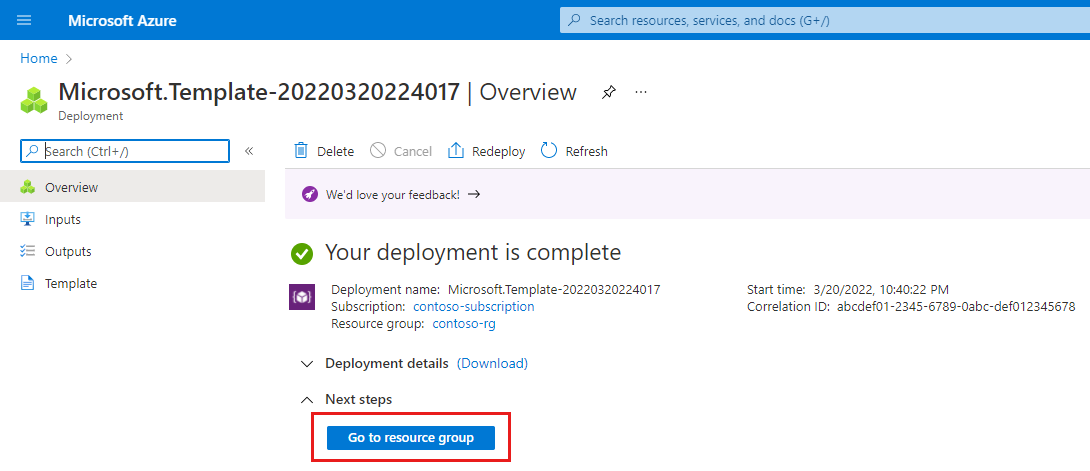
確認資源群組包含代表網路配量的新 Slice 資源。
